
PHP 편집기 Xigua는 Ovi 대화형 지도 브라우저 사용 방법에 대한 튜토리얼을 제공합니다. 이 튜토리얼에서는 Ovi 대화형 지도 브라우저를 사용하여 휴대폰과 컴퓨터 간에 데이터를 빠르게 동기화하는 방법을 설명합니다. 이 방법을 익히면 데이터를 쉽게 동기화하고 공유할 수 있어 업무 효율성과 편의성이 향상됩니다. 우리의 지침에 따라 이 기술을 익히고 작업을 더욱 효율적이고 편리하게 만드세요!
1. 휴대폰에서 컴퓨터로 데이터 전송
(1) 휴대폰 동작 : 내 컴퓨터로 데이터를 보냅니다.
Aowei 휴대폰에서 계정에 로그인한 후 왼쪽 상단에 있는 아바타를 클릭하여 [친구] 페이지로 들어가고 이를 클릭하여 컴퓨터와의 대화 인터페이스로 들어갑니다. 오른쪽 하단 모서리에 있는 "메시지" 버튼(" +" 기호 포함)을 사용하면 사진, 로컬 파일 및 즐겨찾기 태그를 컴퓨터로 보낼 수 있습니다.

태그 전송 방법을 주로 설명합니다. 사진 및 로컬 파일 전송 작업은 태그 전송 작업과 유사합니다.
[표시]를 클릭하고 컴퓨터로 전송해야 하는 OVI 개체를 확인하세요. 컴퓨터로 전송해야 하는 라벨에 많은 수의 첨부 파일(총 10M 이상)이 포함되어 있는 경우 [첨부 파일]을 클릭해야 합니다. 옵션]을 선택하고 라벨 첨부 보내기를 끄고 [반환]을 클릭한 후 [확인]을 클릭하세요.
전송이 완료되면 컴퓨터가 즉시 메시지를 수신합니다.
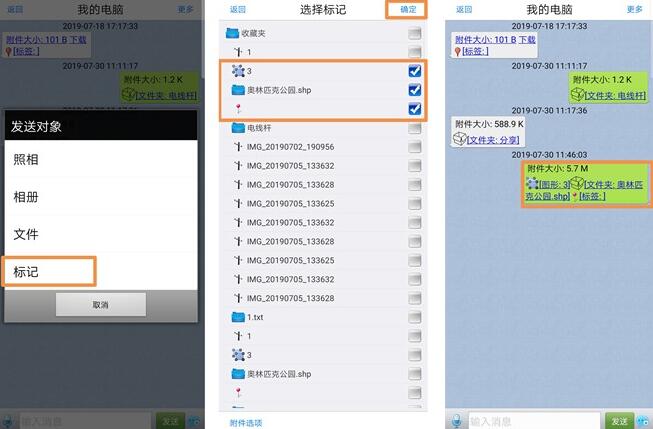
참고: 메시지를 보낼 때 단일 메시지는 16M를 초과할 수 없습니다. 첨부 파일이 없는 경우 수만 개의 태그를 보낼 수 있으며, 태그에 많은 수의 사진 첨부 파일이 포함된 경우 지점 간 전송 기능을 사용하여 첨부 파일을 컴퓨터로 전송하는 것이 좋습니다.
(2) 컴퓨터 작업: 데이터 보기 및 저장
컴퓨터에서 계정에 로그인한 후 [친구 목록]에서 [내 휴대폰]을 찾아 더블클릭하면 휴대폰과의 대화 인터페이스에 들어가 휴대폰에서 보낸 데이터를 확인할 수 있습니다.
[다운로드]를 클릭하면 데이터를 다운로드할 수 있습니다.
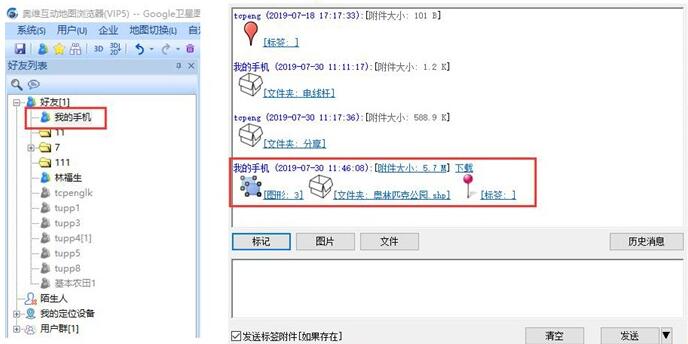
특정 데이터를 클릭하면 [현재 개체 표시] [현재 개체 수집] [모든 개체 표시] [모든 개체 수집]이 실행됩니다.
그림과 같이 [현재 개체 표시]를 클릭하면 지도에 [올림픽공원] 폴더의 데이터가 표시됩니다.
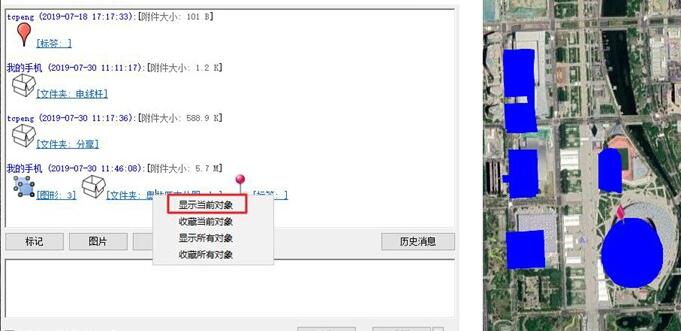
[모든 개체 수집]을 클릭하고 저장 디렉터리를 선택한 후 [확인]을 클릭하면 이번에 휴대폰에서 컴퓨터로 전송된 모든 데이터를 즐겨찾기에 저장할 수 있습니다.
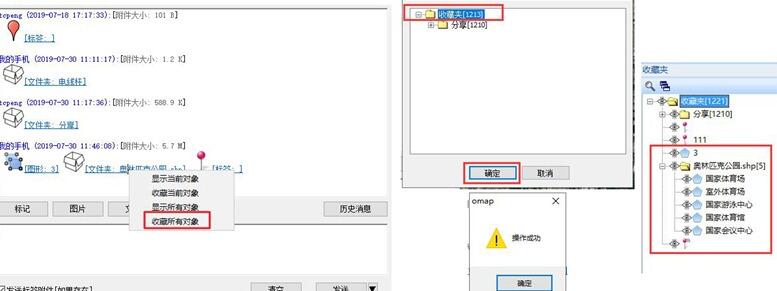
2. 컴퓨터에서 휴대폰으로 데이터 전송
컴퓨터 작동: 계정에 로그인한 후 [친구 목록]에서 [내 모바일]을 찾아 더블 클릭한 후 [마크]를 클릭하고 휴대폰으로 전송해야 하는 데이터를 확인한 후 [확인]을 클릭하세요. 라벨에 첨부 파일 수가 많은 경우(총 10M 초과) [라벨 첨부 보내기]를 선택하지 말고 [보내기]를 클릭하세요.
휴대폰 작동: 계정이 로그인되면 컴퓨터가 데이터를 보낸 후 휴대폰이 즉시 이를 수신합니다. [친구] 페이지에서 [내 컴퓨터]를 찾아 클릭하여 세션 인터페이스로 들어갑니다. 데이터를 다운로드하려면 [다운로드]를 클릭하고 [현재 데이터 수집]을 클릭한 후 저장 디렉터리를 선택하고 [확인]을 클릭하세요. 데이터를 저장하려면 컴퓨터의 즐겨찾기에 데이터가 동시에 지도에 표시됩니다.
오셔서 Ovi 대화형 지도 브라우저를 사용하여 휴대폰과 컴퓨터 간에 데이터를 빠르게 동기화하는 방법을 배우십시오. 이는 확실히 모든 사람에게 도움이 될 것입니다.
위 내용은 Aowei 대화형 지도 브라우저 튜토리얼 - Aowei 대화형 지도 브라우저를 사용하여 휴대폰과 컴퓨터 간에 데이터를 빠르게 동기화하는 방법의 상세 내용입니다. 자세한 내용은 PHP 중국어 웹사이트의 기타 관련 기사를 참조하세요!